Utilizzo della Libreria
La Libreria è un archivio di memorizzazione per tutto ciò che occorre per creare un filmato: clip video, foto, file audio, modelli di progetto istantaneo, transizioni, titoli, filtri, grafica e percorsi delle tracce.
Creare una libreria personalizzata per il progetto. È possibile selezionare, aggiungere ed eliminare elementi multimediali nella Libreria. Se i file multimediali vengono spostati dalla posizione originale, è possibile ripristinare automaticamente i collegamenti. Ricordarsi di esportare la libreria per creare un backup sul disco rigido o su un dispositivo di memorizzazione esterno. È possibile importare la libreria in un secondo momento.
Al completamento di un progetto è possibile reimpostare la Libreria per ripristinare i clip multimediali predefiniti. I file aggiunti verranno eliminati dalla Libreria, ma non dalla posizione originale. È sempre possibile scegliere di reimportare i file multimediali nella Libreria.
Fare clic con il pulsante destro del mouse su un clip della Libreria per visualizzare le proprietà del clip e per copiare, eliminare o dividere i clip in base alla scena.
Inoltre è possibile ritagliare un clip nella Libreria trascinando lo Scrubber nel pannello Lettore per impostare i punti Posiz. iniziale/Posiz. finale.
I file della Libreria utilizzati in un progetto sono identificati da un segno di spunta verde nell'angolo in alto a destra della miniatura.
Per informazioni sui formati media supportati, vedere
Formati di file supportati.
Per selezionare elementi multimediali nella Libreria
• Nella Libreria, eseguire una delle seguenti operazioni:
• Selezionare un file multimediale: fare clic su una miniatura.
• Selezionare più file multimediali: premere o tenere premuto [Ctrl], quindi fare clic sulle miniature desiderate.
• Selezionare una sequenza di file multimediali: fare clic sulla prima miniatura nella sequenza, premere e tenere premuto [Maiusc], quindi fare clic sull'ultima miniatura nella sequenza.
Per aggiungere clip multimediali alla libreria
1 Fare clic su Aggiungi per creare una nuova cartella di libreria in cui memorizzare i clip multimediali.
Nota: è possibile creare cartelle personalizzate per separare i clip personali da quelli di esempio o per tenere insieme in un'unica cartella tutti i clip che appartengono a un progetto.
2 Fare clic su
Importa file multimediali per

individuare i file.
3 Selezionare i file che si desidera importare.
4 Fare clic su Apri.
Fare clic su Sfoglia per aprire Esplora risorse dove è possibile trascinare direttamente i file nella Libreria.
Per eliminare clip multimediali dalla libreria
1 Nella libreria, selezionare un clip e premere [Canc].
In alternativa, fare clic con il pulsante destro del mouse sul clip nella Libreria e selezionare Elimina.
Nota: i clip presenti nella Libreria sono in realtà dei riferimenti e la copia originale rimane nella posizione in cui sono memorizzati; pertanto, quando si elimina un clip dalla Libreria, viene eliminata solo l'istanza della libreria. È comunque possibile accedere al file effettivo nella posizione in cui è memorizzato.
2 Quando richiesto, confermare l'eliminazione della miniatura dalla Libreria.
Per individuare automaticamente i collegamenti e per ripristinarli in file multimediali
• Fare clic su File > Ricollega.
Viene visualizzato un messaggio che indica il numero di clip ricollegati.
Nota: se i collegamenti ad alcuni clip non sono stati ripristinati, è possibile ripristinarli manualmente cercando il file corrispondente nel computer.
Per esportare una libreria
1 Fare clic su Impostazioni > Gestore libreria > Esporta libreria e specificare il percorso della cartella in cui si desidera salvare la Libreria.
2 Fare clic su OK.
Questa azione crea un backup delle informazioni dei file multimediali virtuali della libreria corrente nella directory specificata.
Per impare una libreria
1 Fare clic su Impostazioni > Gestore libreria > Importa libreria e individuare la cartella da importare.
2 Fare clic su OK.
Per ripristinare la Libreria
• Fare clic su Impostazioni > Gestore libreria > Reimposta libreria.
Questa azione ripristina la Libreria alle impostazioni predefinite ed elimina tutti i file aggiunti dall'utente.
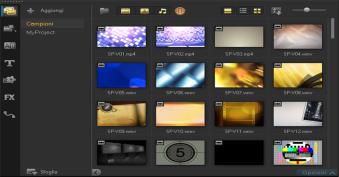
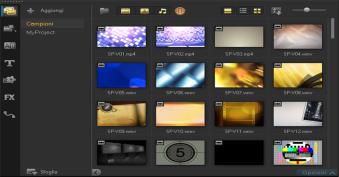

 individuare i file.
individuare i file.